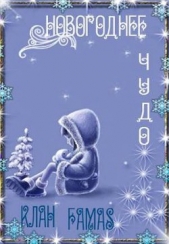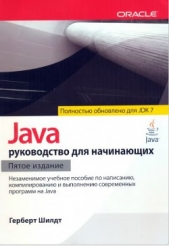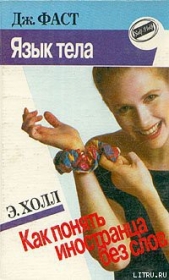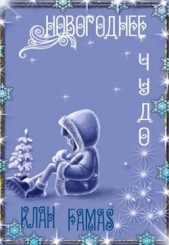Введение в JavaScript для Мага

Введение в JavaScript для Мага читать книгу онлайн
Внимание! Книга может содержать контент только для совершеннолетних. Для несовершеннолетних чтение данного контента СТРОГО ЗАПРЕЩЕНО! Если в книге присутствует наличие пропаганды ЛГБТ и другого, запрещенного контента - просьба написать на почту [email protected] для удаления материала
Данный скрипт помещает все изображения в массив pics. Создает этот массив функция preload(), которая вызвается в самом начале. Вызов функции preload() выглядит просто как:
preload("link1", "img1f.gif", "img1t.gif");
Это означает, что скрипт должен загрузить с сервера два изображения: img1f.gif и img1t.gif. Первое из них — это та картинка, которая будет представлена, пока курсор мыши не попадает в область изображение. Когда же пользователь помещает курсор мыши на изображение, то появляется вторая картинка. При вызове функции preload() в качестве первого аргумента мы указываем слово "link1" и тем самым задаем на web-странице объект Image, которому и будут принадлежать оба предварительно загруженных изображения. Если Вы посмотрите в нашем примере в раздел
, то обнаружите изображение с тем же именем link1. Мы пользуем не порядковый номер, а именно имя изображения для того, чтобы иметь возможность переставлять изображения на web-странице, не переписывая при этом сам скрипт.Обе функции on() и off() вызываются посредством программ обработки событий onMouseOver и onMouseOut. Поскольку сам элемент image не может отслеживать события MouseOver и MouseOut, то мы обязаны сделать на этих изображениях еще и ссылки.
Можно видеть, что функция on() возвращает все изображения, кроме указанного, в исходное состояние. Делать это необходимо потому, что в противном случае выделеными могут оказаться сразу несколько изображений (дело в том, что событие MouseOut не будет зарегистрировано, если пользователь переместит курсор с изображения сразу за пределы окна).
Изображения — без сомнения могучее средство уличшения Вашей web-страницы. Объект Image дает Вам возможность создавать действительно сложные эффекты. Однако заметим, что не всякое изображение или программа JavaScript способно улучшить Вашу страницу. Если Вы пройдетесь по Сети, то сможете увидеть множество примеров, где изображения использованы самым ужасным способом. Не количество изображений делает Вашу web-страницу привлекательной, а их качество. Сама загрузка 50 килобайт плохой графики способна вызвать раздражение. При создании специальных эффектов с изображениями с помощью JavaScript помните об этом и ваши посетителями/клиентами будут чаще возвращаться на Ваши страницы.
Часть 9: Слои I
Что такое слои?
Слои — это одна из замечательных новых возможностей браузера Netscape Navigator 4.0. Она позволяет выполнять точное позиционирование таких объектов web-страницы, как изображения. Кроме того, теперь Вы можете перемещать объекты по вашей HTML-странице. Вы можете также делать объекты невидимыми.
Управлять слоями можно легко с помощью языка JavaScript. Я надеюсь, что Вы, как и я, проникнитесть энтузиазмом в отношении возможностей этих слоев.
В данный момент пользоваться слоями Вы можете только в Netscape Navigator 4.0!
И, как обычно, я не буду детально описывать различные тэги. Хороший документ, описывающий все свойства такого объекта Netscape Navigator 4.0, как слои, находится по адресу http://home.netscape.com/comprod/products/communicator/index.html — и потому у меня нет нужды его пересказывать.
Что такое в действительности слои? Объяснять это очень легко на простом примере: берете несколько листов бумаги. На одном листе пишете текст. На другом — рисуете картинку. На третьем листе берете картинку и вписываете вокруг нее некий текст. И так далее. Теперь кладете эти листы на стол. Допустим, каждый лист — это некий слой. В этом смысле слой представляет собой в некотором роде контейнер. То есть он может включать в себя (содержать) некие объекты — в данном случае это будет текст и изображения.
Теперь берем бумагу с изображением и двигаем его по столу. Внимательно следите за тем, как это изображение движется вслед за бумагой. Если Вы сместим лист бумаги вправо, то и изображение тоже сдвинется! И что же собственно мы должны извлечь из этого увлекательного опыта? Слои, способные содержать различные объекты, например изображения, формы, текст, могут быть наложены на Вашу HTML-страницу и даже перемещаться по ней. Если Вы сдвигаете какой-либо слой, то и все содержащиеся в этом слое объекты тоже будут повторять это движение.
Слои могут накладываться друг на друга подобно простым листам бумаги на столе. В каждом слое могут присутствовать прозрачные области. Сделайте в листе бумаги дырку. Теперь положите этот лист на другой. Такое отверстие — это 'прозрачная область' на первом листе — и через нее как раз видны нижележащие листы.
Создание слоев
Чтобы создать слой, мы должны использовать либо тэг

Тэг
Тэг
Давайте теперь начнем с простого примера. Мы хотим создать два слоя. В первом из них мы помещаем изображение, а во втором — текст. Все, что мы хотим сделать — показать этот текст поверх данного изображения.

Текст поверх изображения
Исходный код:

Layers-Demo
Как видим, с помощью тэга
Кроме того, мы используем параметр z-index, определяя тем самым порядок появления указанных слоев — то есть, в нашем случае, Вы тем самым сообщаете браузеру, что текст будет написан поверх изображения. В общем случае, именно слой с самым высоким номером z-index будет показан поверх всех остальных. Вы не ограничены в выборе z-index лишь значениями 0 и 1 — можно выбирать вообще любое положительное число.
Так, если в первом тэге

Тект под изображением
Слои и JavaScript
Рассмотрим теперь, как можно получить доступ к слоям через JavaScript. Начнем же мы с примера, где пользователь получает возможность, нажимая кнопку, прятать или показать некий слой.
Для начала мы должны знать, каким образом слои представлены в JavaScript. Как обычно, для этого имеются несколько способов. Самое лучшее — дать каждому слою свое имя. Так, если мы задаем слой
…
то в дальнейшем можем получить доступ к нему с помощью конструкции document.layers["myLayer"]. Согласно документации, предоставляемой фирмой Netscape, мы можем также использовать запись document.myLayer — однако в моем браузере это приводит к сбою. Конечно, это всего лишь проблема предварительной версии и в заключительном варианте будет успешно решена (сейчас я пользуюсь Netscape Navigator 4.0 PR3 на WinNT). Однако, по-видимому, нет никаких проблем с конструкцией document.layers["myLayer"] — поэтому мы и будем пользоваться именно такой альтернативой из всех возможных.